Comment créer et partager le lien sur Google Drive ?
Nov 15, 2024 • Déposé à: Solutions Mobiles Complètes •Des solutions éprouvées
Il est presque impossible d'être féru de technologie et de ne pas avoir entendu parler de Google Drive. C'est dire à quel point cette plateforme de stockage en cloud est populaire. L'un des avantages de l'utilisation du stockage en cloud est que vous pouvez partager des fichiers et des dossiers avec d'autres personnes.
Savez-vous que vous pouvez créer un lien partagé sur Google Drive ? Dans ce billet, nous allons vous expliquer comment créer un lien Google Drive, partager le lien et arrêter le lien. Vous pouvez parier que ce sera une lecture intéressante. Passons directement aux choses sérieuses.
Partie 1 : Qu'est-ce que le lien de partage Google Drive ?
Google Drive ne sert pas seulement à stocker des fichiers. Il s'agit également d'une plateforme collaborative. De ce fait, vous pouvez partager des fichiers avec d'autres personnes pour faciliter et accélérer le travail. Cette plateforme met à la disposition des utilisateurs plusieurs moyens de partager des fichiers et de collaborer.
L'un de ces moyens est le lien de partage Google Drive. Comme son nom l'indique, il s'agit simplement d'un lien que les utilisateurs peuvent partager avec d'autres personnes. Le lien peut mener à un fichier ou à un dossier, et le créateur peut décider des autorisations d'accès.
Cette méthode de partage sur Google est considérée comme très pratique. Cependant, c'est aussi la plus vulnérable. En effet, les données peuvent parfois être mal utilisées, mal comprises ou violées. Le destinataire des liens peut partager ces liens, ce qui peut entraîner la fuite d'informations confidentielles.
Il existe plusieurs façons de partager des liens Google Drive. L'une d'entre elles consiste à obtenir le lien partageable. Ainsi, chaque membre d'une organisation peut recevoir le lien et accéder aux fichiers ou dossiers liés. Il est également possible de partager des fichiers avec des personnes externes.
La bonne chose avec ces liens est que les utilisateurs peuvent décider ce que le destinataire peut faire. Ce que cela implique, c'est que le créateur du lien peut décider des droits de modification du destinataire. C'est très important, surtout lorsque vous partagez des fichiers avec des personnes extérieures à votre organisation. Lorsqu'une personne a des droits d'"éditeur", elle peut re-partager des fichiers sans aucune autorisation supplémentaire.
Partie 2 : Comment créer un lien Google Drive
Génial, vous avez une image claire de ce que sont les liens partagés sur Google Drive. Maintenant, nous allons vous montrer comment créer un lien Google Drive. Comme vous pouvez le constater, nous utilisons Google Drive sur plusieurs appareils. Depuis les ordinateurs avec différents systèmes d'exploitation jusqu'aux smartphones et tablettes.
Par conséquent, vous devez apprendre à créer ces liens sur différents appareils. Nous allons vous montrer comment créer un lien Google Drive sur :
- Windows. Chrome OS, et Mac.
- IOS, et Android.
- Web.
Passons directement à l'essentiel.
Créer un lien Google Drive sur Windows, Chrome OS et Mac
Google a rendu la vie facile en créant une application Google Drive compatible avec ces systèmes d'exploitation. Cela devrait être une excellente nouvelle, et si vous n'avez pas l'app installée, vous devriez chercher pour plusieurs raisons. L'une de ces raisons est que vous pouvez créer un lien de partage très facilement via votre navigateur ou votre finder.
Si vous faites usage de Chrome OS, il n'est pas nécessaire de télécharger l'appli. Elle est préinstallée sur ce système d'exploitation. Tout ceci étant posé, voici comment générer votre lien de partage pour un fichier dans Google Drive :
Etape 1 - Naviguez jusqu'à l'emplacement du fichier que vous souhaitez partager et sélectionnez-le.
Étape 2 - Cliquez avec le bouton droit de la souris sur le fichier pour révéler un ensemble d'options de menu. Allez dans Google Drive et cliquez sur cette option.
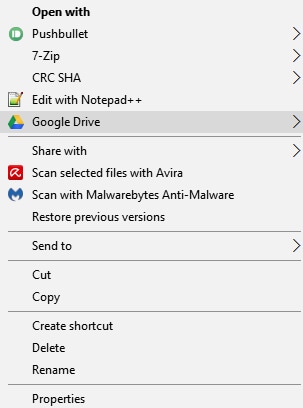
Étape 3 - En faisant cela, vous obtenez une liste d'options, cliquez sur "Partager".
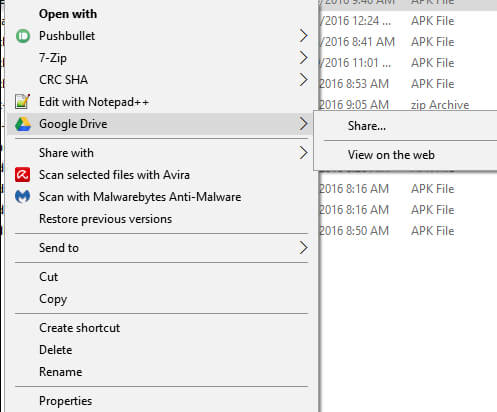
Note : Avant de poursuivre, nous devons vous dire que l'option "Google Drive" est absente sur Chrome OS et Mac. Sur Mac, vous verrez "Partager en utilisant Google Drive" tandis que sur Chrome OS, vous verrez "Partager". À part cela, tout le reste est identique.
Étape 4 - La boîte suivante vous donne la possibilité de partager le lien vers une adresse e-mail. Cependant, comme nous voulons créer des liens partageables, nous allons suivre quelques étapes supplémentaires.
Étape 5 - Dans le coin supérieur droit de la boîte de dialogue " Partager ", vous verrez le bouton " Obtenir un lien partageable ". Cliquez dessus.
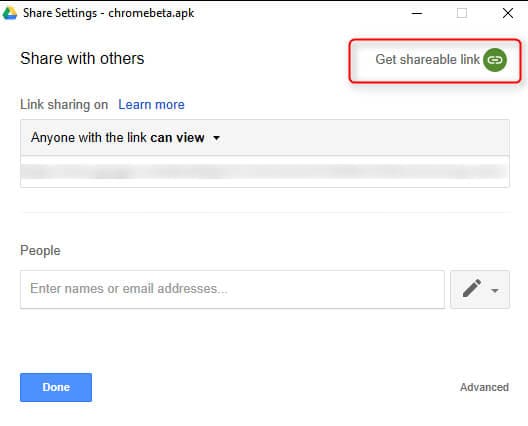
Étape 6 - Après avoir activé cette option, le lien devient renseigné. En tant que tel, vous pouvez le mettre en évidence, le copier et le coller via différentes plateformes. Par exemple, les courriels, les applications de messagerie instantanée comme Whatsapp, etc.
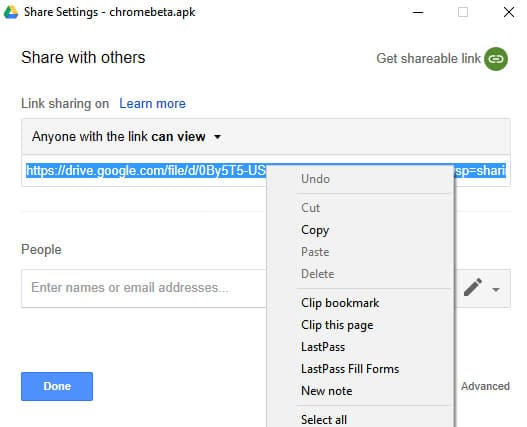
Après avoir obtenu le lien, il est important de définir les autorisations pour protéger vos fichiers. Nous discuterons de la façon de partager le lien Google Drive plus tard dans ce post.
Créer un lien de partage Google Drive sur iOS et Android
Les études montrent que nous passons une grande partie de notre temps sur des appareils mobiles de nos jours. Les appareils mobiles fonctionnent pour la plupart sur les systèmes d'exploitation Android ou iOS. Vous pouvez également créer un lien Google Drive sur un téléphone mobile. Le processus est tout aussi simple que ce que nous avons décrit ci-dessus. Voici comment procéder :
Étape 1 - Lancez l'application Google Drive sur votre smartphone et allez sur le fichier que vous devez partager.
Etape 2 - Appuyez sur le bouton d'options (3 points verticaux) sur ce fichier pour voir une liste d'options.
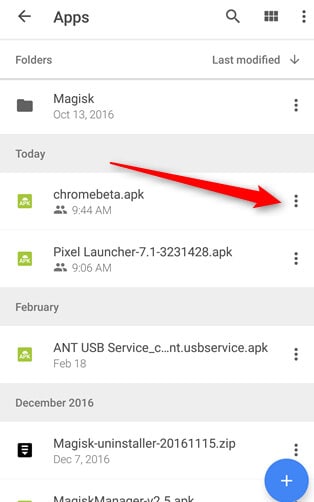
Étape 3 - Si vous utilisez un appareil Android, tapez sur "Partager le lien". Pour les appareils iOS, appuyez sur "Obtenir le lien". Le lien se copie automatiquement sur iOS tandis qu'un menu de partage s'ouvre sur Android.
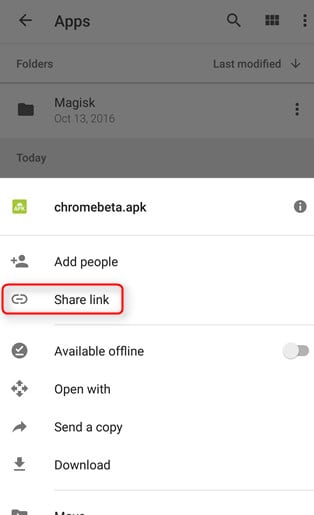
Étape 4 - Cette étape concerne les utilisateurs d'Android. Une liste d'options de partage s'affiche en fonction de votre historique de partage récent. Vous pouvez choisir n'importe laquelle de ces options pour décider où partager le lien. Si vous le souhaitez, vous pouvez appuyer sur "Copier dans le presse-papiers". De cette façon, vous pouvez naviguer dans n'importe quelle application et coller le lien ici.
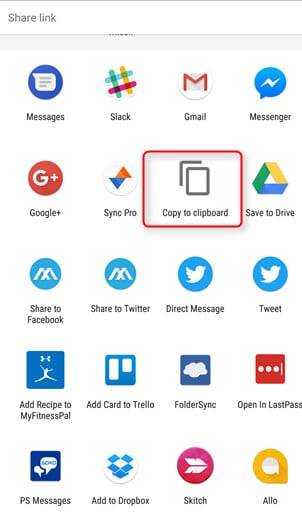
Créer un lien Google Share via le web
Si vous n'avez pas installé Google Drive, vous pouvez créer un lien Google Drive depuis le web. Le processus est assez similaire à ce que vous faites dans la première méthode dont nous avons parlé ci-dessus. Nous allons vous montrer comment faire :
Étape 1 - Ouvrez Google Drive dans votre navigateur web et connectez-vous.
Étape 2 - Sélectionnez le fichier que vous devez partager et cliquez dessus avec le bouton droit de la souris.
Étape 3 - Vérifiez la liste des options et cliquez sur l'une des options suivantes : "Obtenir un lien partageable" ou "Partager". Même si ce dernier vous offre plus d'options, il s'agit de la même chose.
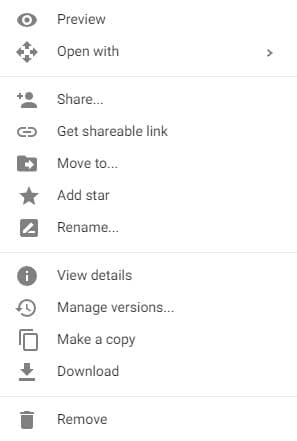
Étape 4 - Si vous cliquez sur "Partager", une fenêtre pop-up s'affiche où vous pouvez envoyer le lien directement par e-mail. Vous pouvez également cliquer sur "Obtenir un lien partageable" ici pour copier le lien. Ce qui est bien avec cette étape, c'est qu'elle vous permet de définir des permissions.
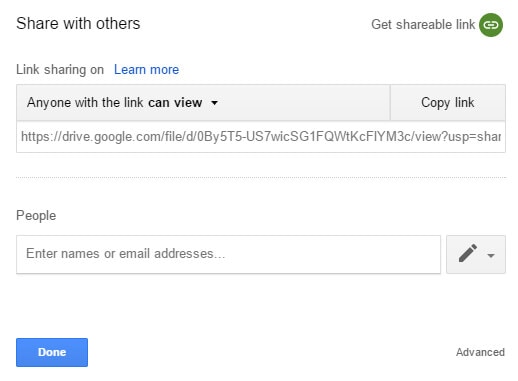
Partie 3 : Comment partager le lien Google Drive
Bon travail ! Vous savez maintenant comment créer un lien Google Drive. Il est temps d'apprendre comment partager le lien Google Drive. Cela a à voir avec la définition de vos autorisations pour chaque lien. Le processus est similaire pour chaque méthode discutée ci-dessus, de sorte que nous allons brasser.
Partage du lien sur Windows, Chrome OS et Mac
Après avoir généré votre lien, il est important de définir vos autorisations. L'application vous donne plusieurs options à choisir parmi celles-ci :
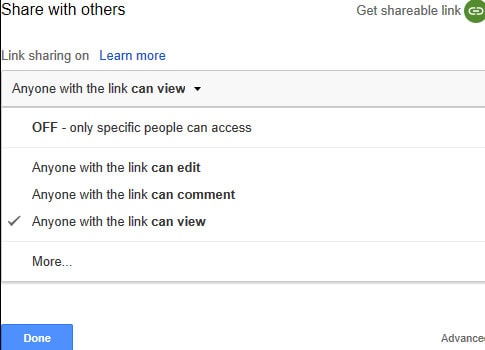
- Off - Cela s'avère pratique lorsque vous avez partagé le fichier par erreur. Définissez cette option, et elle désactive le partage pour rendre le fichier privé.
- Toute personne ayant le lien peut modifier - Cela fonctionne pour les documents et permet aux destinataires de lire et de modifier. Cependant, ils ne pourront pas supprimer les fichiers du lecteur.
- Tout le monde avec le lien peut commenter - Cela fonctionne également pour les documents, permettant aux destinataires de déposer des commentaires s'ils le souhaitent. Vous apprécierez d'utiliser cette fonction sur les projets d'équipe.
- Tout le monde avec le lien peut voir - Les destinataires peuvent seulement voir les fichiers sans pouvoir les commenter ou les modifier.
Après avoir défini les autorisations, cliquez sur "Terminé" pour partager le lien.
Partager le lien sur iOS ou Android
Modifier votre lien sur un smartphone est assez simple et direct. Après avoir partagé le fichier, tapez à nouveau dessus pour faire apparaître les options du menu. Tapez sur "i" qui se trouve vers la droite du nom du fichier.
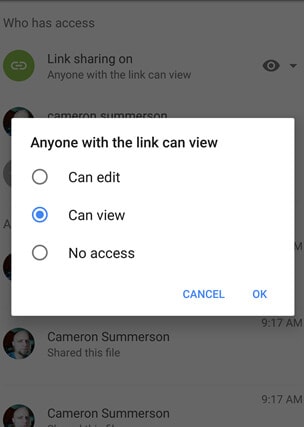
Lorsque vous faites cela, faites défiler un peu vers le bas pour voir la section "Qui a accès". Modifiez toutes les permissions ici. Vous pouvez faire passer l'option de partage des liens de l'option par défaut "peut voir" à "peut modifier" ou "aucun accès". Vous pouvez également décider d'ajouter des personnes spécifiques.
Le partage du lien via le web est exactement le même que le partage via Windows, Chrome OS et Mac. À ce titre, il n'est pas nécessaire de tout expliquer.
Partie 4 : Comment arrêter le lien de partage de Google Drive
Après avoir partagé un lien Google Drive, vous pouvez l'arrêter si vous le souhaitez. Cela permet de protéger le fichier contre toute édition ou modification supplémentaire. Pour ce faire sur votre PC, il suffit de:
Étape 1 - Ouvrez Google Drive et sélectionnez le fichier ou le dossier que vous avez partagé précédemment.
Étape 2 – Cliquez sur "Partager".
Étape 3 – Localisez la personne avec laquelle vous ne voulez plus partager.
Étape 4 – Cliquez sur la flèche pointant vers le bas à côté de leur nom et sélectionnez "Supprimer".
Lorsque vous avez terminé, cliquez sur "Enregistrer". Le processus est le même pour Android et iOS.
Conclusion
C'est tout ce qu'il y a à savoir sur les liens de partage Google Drive. Vous savez maintenant comment créer des liens Google Drive et partager des liens Google Drive à partir d'un mobile et d'un PC. Veuillez partager vos expériences avec nous dans la section des commentaires.
















Blandine Moreau
Éditeur
Généralement noté4.5(105participants)